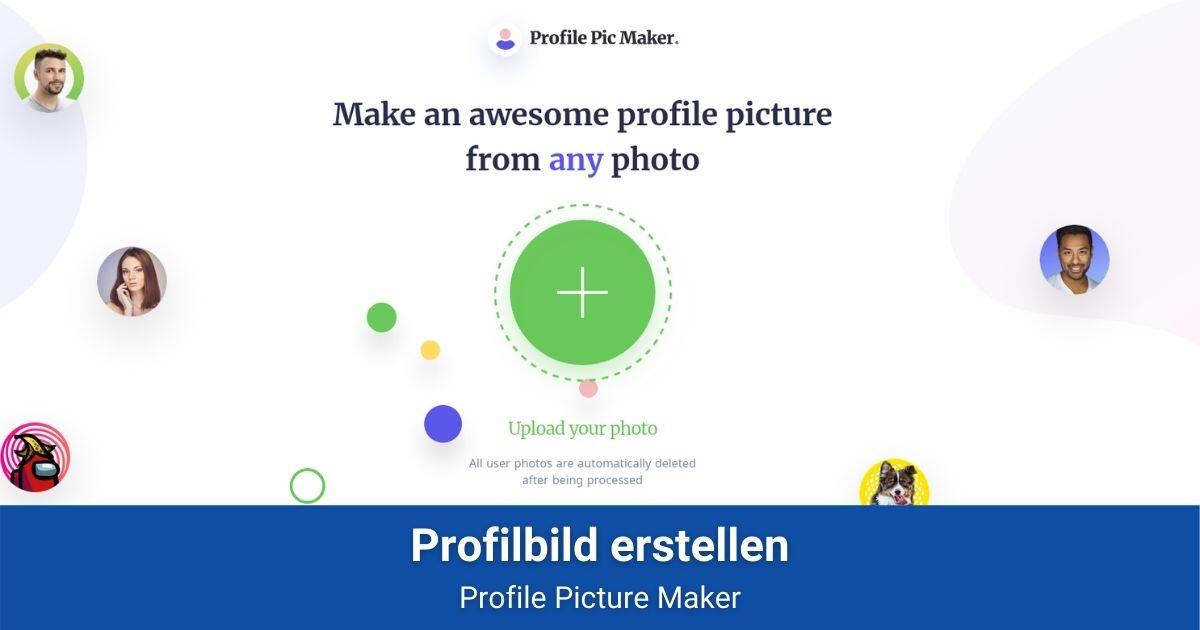Profilbild erstellen – Es war noch nie so einfach
Heutzutage benötigt man für nahezu jede Plattform ein Profilbild, und natürlich soll auf diesem Bild auch die beste Seite zum Vorschein kommen.
Doch wie lässt sich nun (in kurzer Zeit) ein eigenes Profilbild erstellen, ohne dass man ein Profi im Bereich der Bildbearbeitung ist?
Der Profile Picture Maker ist eine Lösung, die mich derzeit begeistert. Aus diesem Grund möchte ich dir dieses Tool kurz vorstellen.
Profilbild erstellen mit Profile Picture Maker
-
Webseite aufrufen
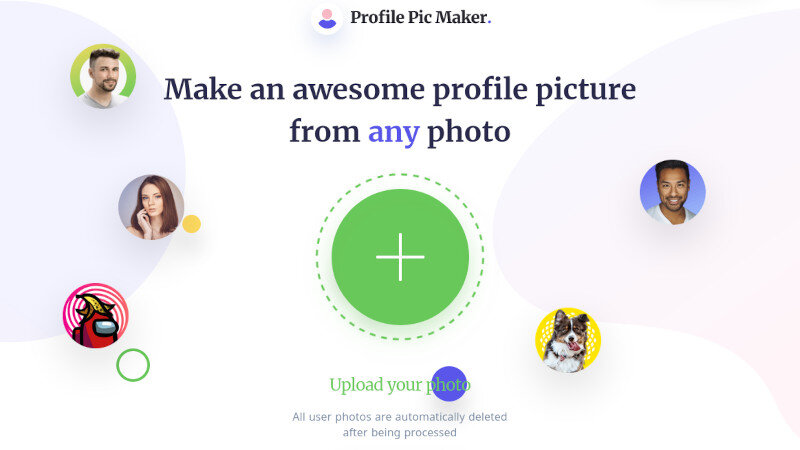
Rufe im ersten Schritt die Webseite https://pfpmaker.com/ auf. Um den Profile Picture Maker zu nutzen, musst du weder ein Programm installieren noch musst du dich nirgendwo registrieren. Alles funktioniert direkt online über die Webseite.
-
Foto hochladen
Klicke nun auf den großen, grünen Kreis mit dem Pluszeichen. Anschließend kannst du dein Foto hochladen, welches als Ausgangsbasis für dein Profilbild genutzt werden soll.
-
Foto ausrichten
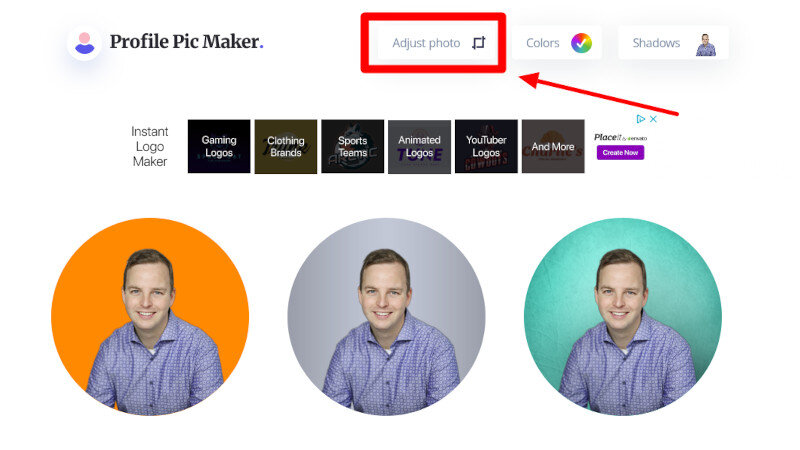
Sobald das Bild hochgeladen ist, werden dir verschiedene Vorschläge für dein Profilbild angezeigt. Oft ist es jedoch sinnvoll, zunächst das Bild richtig auszurichten.
Klicke hierfür (oben auf der Seite) auf den Button Adjust photo. Anschließend kannst du den gewünschten Profilbild-Ausschnitt wählen, ggf. das Bild drehen und heran beziehungsweise heraus zoomen. -
Hintergrundfarbe und ggf. Schatten einstellen
Zusätzlich kann noch die Hintergrundfarbe eingestellt werden, indem man auf Colors klickt. Hier kann nun zwischen diversen Farben und Farbverläufen ausgewählt werden. Außerdem besteht die Möglichkeit eine individuelle Farbe anzugeben (zum Beispiel eine Firmen-Farbe).
Auch ein virtueller Schatten kann dem Profilbild hinzugefügt werden. Einfach auf den Button Shadows klicken. Aktuell stehen dort neun Variationen zur Auswahl. -
Profilbild auswählen und herunterladen
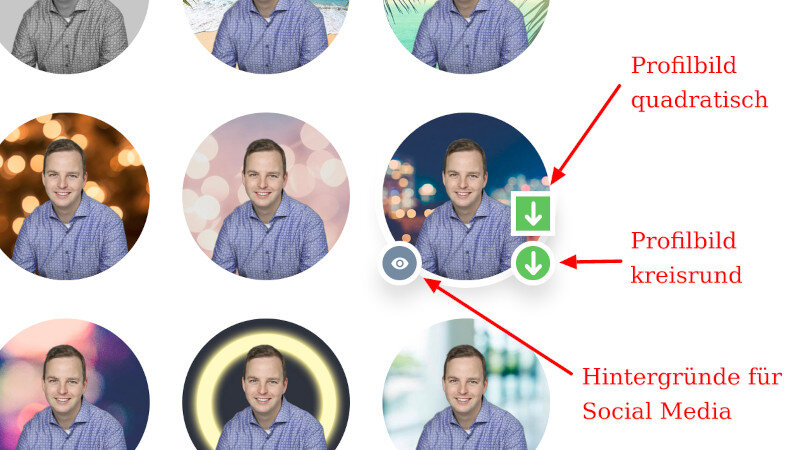
Zu guter Letzt kann nun das Profilbild ausgewählt werden. Sobald man mit dem Mauszeiger über ein Bild geht, erscheinen zwei Symbole: Ein Auge und ein Pfeil nach unten.
Berührt man mit dem Mauszeiger den Pfeil nach unten, so wird ein weiterer Pfeil nach unten eingeblendet, jedoch mit quadratischem Hintergrund. Wählt man den Pfeil mit dem quadratischen Hintergrund, so kann man das Profilbild im quadratischen Format herunterladen; wird hingegen der Pfeil mit dem runden Hintergrund ausgewählt, so wird ein kreisrundes Profilbild zum Download bereitgestellt.Klickt man das Auge an, so werden diverse Hintergründe für Social Media Plattformen angezeigt (die Alle zum Profilbild passen). Diese kann man auswählen und bei Bedarf ebenfalls herunterladen.
Profilbilder erstellen macht Spaß
Das erstellen von Profilbildern hat mir selten so viel Spaß gemacht, wie mit dem Profile Picture Maker. Ich muss gestehen, dass man den Eindruck bekommen kann, dass ich Werbebotschafter von diesem Profilbild-Service bin. Bin ich aber nicht: Es ist einfach nur ein verdammt praktischer Service der großartig umgesetzt wurde.
Ich bin begeistert und hoffe, dass du die Verwendung von Profile Picture Maker ebenfalls als nützlich und zugleich spielerisch erachtest.
Du kannst mir gerne von deinen Erfahrungen berichten. Ich freue mich auf deinen Kommentar 🙂

Die Website kann ein entscheidendes Marketing-Instrument sein, wenn sie entsprechend optimiert und auf dein Unternehmen ausgerichtet ist.